Az előnézeti képernyő megjelenítése
Ha az eredetit az üveglapra helyezi, és a Normál másolás (Standard copy) vagy a Kerettörléses másol. (Frame erase copy) lehetőséget választja a Speciális nyomtatás (Advanced print) menüpontban, majd megnyomja az egyik Funkció (Function) gombot, akkor előzetesen megtekintheti a nyomat képét az előnézeti képernyőn.
Ha a Normál másolás (Standard copy) van kiválasztva, nyomja meg a bal oldali Funkció (Function) gombot a másolás mód készenléti képernyőjén.
Ha a Kerettörléses másol. (Frame erase copy) van kiválasztva, nyomja meg a jobb oldali Funkció (Function) gombot a nyomtatási beállítások képernyőjén.
 Fontos
Fontos
-
A következő helyzetekben nem használhatja a bal oldali Funkció (Function) gombot, amikor meg van jelenítve a másolás készenléti képernyője.
-
Ha a Kétoldal. (2-sided) lehetőséget választotta a Kétoldal. ny. beáll. (2-sidedPrintSetting) beállításnál.
-
Ha a 2->1 másolás (2-on-1 copy) vagy a 4->1 másolás (4-on-1 copy) lehetőséget választotta az Elrendez. (Layout) beállításnál.
Ha a fenti beállításokat választotta, az előnézeti képernyőt az eredeti dokumentum beolvasása után jelenítheti meg.
-
-
A készülék beolvassa az eredeti dokumentumot az előnézeti kép megjelenítéséhez. Ezért ne nyissa fel a dokumentumfedelet, amíg meg nem jelenik az előnézeti képernyő.
-
Az előnézeti kép megjelenítése után és a másolás elkezdése előtt a készülék újból beolvassa az eredeti dokumentumokat. Ezért ne nyissa fel a dokumentumfedelet, és ne távolítsa el az eredeti dokumentumot az üveglapról, amíg a Dokumentum beolvasása... (Scanning document...) felirat látható.
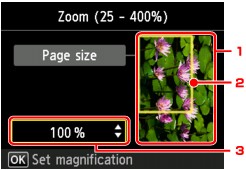
-
Az eredeti dokumentum előzetes megtekintése
Megjelenik az üveglapra helyezett eredeti dokumentum. Ha a megjelenített kép ferde, akkor az Eredeti dokumentum betöltése részben megadottak szerint járjon el, majd újból jelenítse meg az előnézeti képernyőt, és tekintse meg az eredeti dokumentum előnézetét.
-
Lapméret
A kép fölött a kiválasztott lapméretet mutató keret jelenik meg. A keret által határolt terület lesz kinyomtatva.
-
Nagyítás
Megjelenik az előnézeti képernyő megjelenítésekor megadott nagyítási beállítás. Ha nem a Laphoz ig. (Fit to page) beállítás van megadva, akkor módosíthatja a nagyítási beállítást a

 gombbal.
gombbal.


